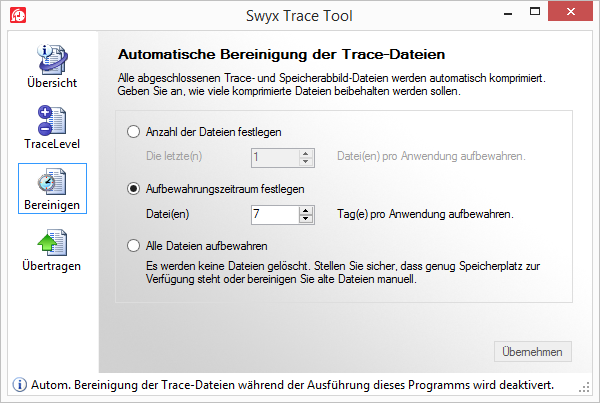E.5.2 Automatisches Löschen von Dateien (CleanUp)
Sie können ’alte’ Dateien, d. h. ZIP-Dateien, die nicht mehr innerhalb des Aufbewahrungszeitraumes liegen, automatisch löschen lassen. Dies geschieht in den Standard-Einstellungen alle 15 Minuten über den Microsoft Scheduler. Sie habe verschiedene Möglichkeiten:

Sie können die Anzahl der Protokolldateien begrenzen. Da jeder Dienst unterschiedlich viel protokolliert, reichen die Traces unterschiedlich lange in die Vergangenheit.

Sie können einen Zeitraum angeben, dessen Traces gespeichert werden sollen. Dabei legen Sie fest, wieviele komplette Kalendertage aufbewahrt werden (Standard: 7).
Beispiel: Geben Sie hier „1“ an, so wird der vollständige letzte Kalendertag (gestern) solange gespeichert, bis der heutige Tag vollendet ist.

Sie können alle Dateien aufbewahren. Sorgen Sie in diesem Falle bitte für ausreichenden Speicherplatz!
|
|
Es liegt in Ihrer Verantwortung, die jeweils anwendbaren gesetzlichen Bestimmungen zu beachten. Bitte beachten Sie dies insbesondere, wenn Sie die Einstellungen für die Speicherbegrenzung verändern.
|
So legen Sie den Aufbewahrungszeitraum für Trace-Dateien fest
1 Starten Sie das Swyx Trace Tool unter „Start | Programme | SwyxWare | Swyx Trace Tool“.
Es öffnet sich die Hauptseite des Swyx Trace Tool.
2 Wählen Sie in der linken Leiste „Bereinigen“.
Die aktuellen Einstellungen werden angezeigt.
3 Sie können hier festlegen welche Dateien wie lange aufbewahrt werden sollen:

Dateianzahl festlegen
Hier wird die Anzahl der aufzubewahrenden Protokolldateien festgelegt. Je nach protokollierter Komponente können dies unterschiedlich lange Zeiträume sein.

Aufbewahrungszeitraum festlegen
Hier definieren Sie, wieviele komplette Kalendertage aufbewahrt werden sollen (Standard: 7 Tage). Beispiel: Geben Sie hier „1“ an, so wird der vollständige letzte Kalendertag (gestern) solange gespeichert, bis der heutige Tag vollendet ist.
Alle Dateien aufbewahren
Stellen Sie in diesem Fall sicher, dass ausreichend Speicherplatz zur Verfügung steht.
Mit „Übernehmen“ werden die gemachten Einstellungen sofort vom Swyx Trace Tool übernommen.